Eingabe von symbolen und sonderzeichen, Verwenden des symbol-menüs 1 – Casio KL-7400 Benutzerhandbuch
Seite 39
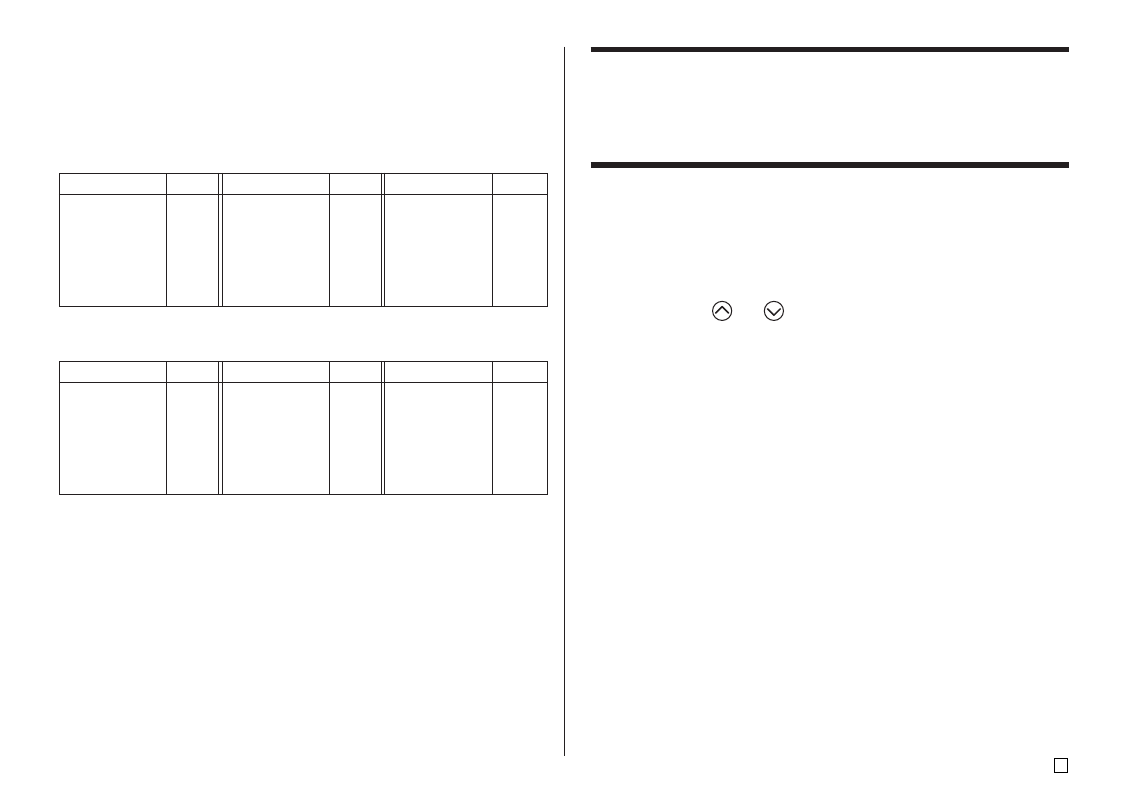
37
G
Über die CODE-Taste
Die CODE-Taste ermöglicht die Eingabe von Interpunktionen, die in einer
Anzahl verschiedener Sprachen erforderlich sind. Nachfolgend ist die
Tastenbetätigung beschrieben, die Sie für die jedes der Zeichen verwenden
sollten, das unter Verwendung der CODE-Taste geformt wird.
■ CAPS eingeschaltet
■ CAPS ausgeschaltet
Beispiel: Einzugeben ist á CODE 1 (´) A
Eingabe von Symbolen und Sonderzeichen
Das SYMBOL-Menü bietet Ihnen eine Auswahl an Symbolen, Dingbats und
Sonderzeichenformate, zusätzlich zu den Buchstaben in Griechisch und
Russisch.
Verwenden des SYMBOL-Menüs
1.
Während der Cursor an der Stelle positioniert ist, an der Sie ein Symbol,
ein Dingbat, eine Ziffer, einen griechischen Buchstaben oder einen
russischen Buchstaben eingeben möchten, drücken Sie SYMBOL um das
SYMBOL-Menü anzuzeigen.
2.
Verwenden Sie
und
, um den gewünschten Zeichentyp zu wählen,
und drücken Sie danach SET.
• Durch das Drücken SET erscheint ein Menü für Symbole, Dingbats,
Ziffernformate, griechische Buchstaben oder russische Buchstaben.
• Um das SYMBOL-Menü zu verlassen, ohne etwas zu wählen, drücken
Sie ESC.
3.
Verwenden Sie die Cursortasten, um das einzugebende Zeichen zu wählen,
und drücken Sie danach SET.
• Durch das Drücken SET wird an die Eingabeanzeige zurückgekehrt,
wobei das/der von Ihnen für die Eingabe gewählte Symbol, Dingbat,
Ziffer, der griechische Buchstabe oder der russische Buchstabe an der
Position erscheint, an welcher der Cursor beim Anzeigen des SYMBOL-
Menüs positioniert war.
• Für eine vollständige Liste der von jedem Menü verfügbaren Symbole,
Dingbats, Ziffernformate, griechischen Buchstaben und russischen
Buchstaben siehe Seite 57.
Tastenbetätigung
Zeichen
Tastenbetätigung Zeichen
Tastenbetätigung
Zeichen
CODE U
Ü
CODE O
Œ
CODE P
Å
CODE A
Æ
CODE J
Ö
CODE K
Ä
CODE L
J
CODE Z
W
CODE C
Ç
CODE N
Ñ
CODE 1
´
CODE 2
`
CODE 3
¨
CODE 4
˜
CODE 5
ˆ
CODE 6
ˇ
CODE 7
°
CODE 8
/
CODE 9
˝
CODE 0
˛
Tastenbetätigung
Zeichen
Tastenbetätigung Zeichen
Tastenbetätigung Zeichen
CODE U
ü
CODE O
œ
CODE P
å
CODE A
æ
CODE S
ß
CODE J
ö
CODE K
ä
CODE L
j
CODE Z
w
CODE C
ç
CODE N
ñ
CODE 1
´
CODE 2
`
CODE 3
¨
CODE 4
˜
CODE 5
ˆ
CODE 6
ˇ
CODE 7
°
CODE 8
/
CODE 9
˝
CODE 0
˛